Dans cet article, nous allons voir comment partager un dossier local avec un hôte distant s'exécutant sur VMWare Workstation . Si vous êtes quelqu'un qui se demande ce qu'est VMWare Workstation c'est-à-dire qu'il s'agit d'un hyperviseur qui s'exécute sur les systèmes d'exploitation X64 Linux et Windows offrant des fonctionnalités permettant d'exécuter des machines virtuelles.
Vous pouvez également consulter le guide d'installation du poste de travail VMware sous Linux.
Comment activer le dossier de partage dans VMWare Workstation
Pour les besoins de la démonstration, j'utilise Windows 10 comme système d'exploitation de base et Ubuntu 20.04 s'exécutant en tant qu'hôte distant dans mon poste de travail VMWare .
Poste de travail VMWare → Clic droit sur l'hôte distant → Paramètres → onglet options → dossiers partagés.
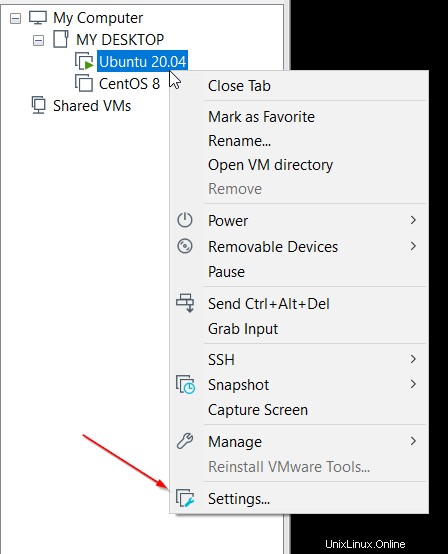
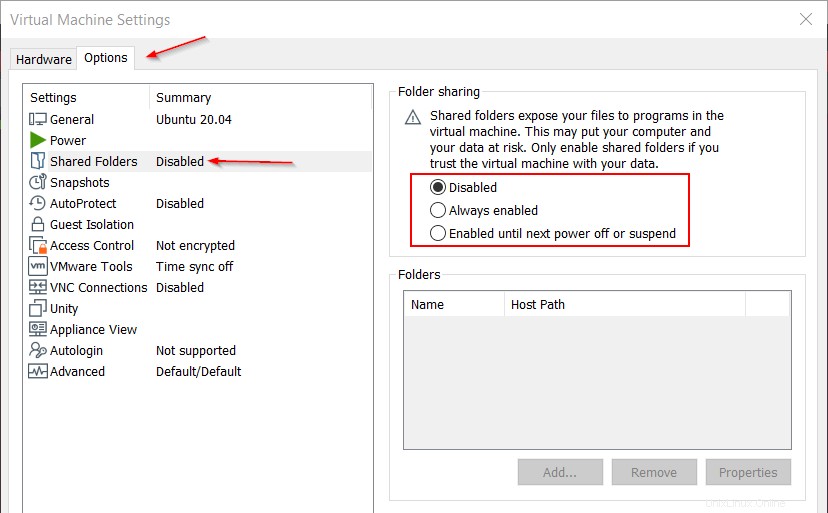
Par défaut, les options des dossiers partagés sont désactivées. Il existe deux options que nous pouvons utiliser pour partager des dossiers.
- Toujours activé – Le partage de dossier sera activé même lorsque la machine virtuelle est arrêtée, mise hors tension ou suspendue.
- Activé jusqu'à la prochaine mise hors tension ou suspension – Il s'agit d'un partage temporaire. Tant que la VM est active ou redémarrée, le dossier partagé reste actif. En cas de VM en arrêt, hors tension ou en état suspendu, le partage sera désactivé. Dans ce cas, nous devons réactiver le partage.
Choisissez l'option et appuyez sur "Ajouter" pour ajouter le chemin depuis localhost. Il ouvrira une boîte de dialogue pour choisir le dossier à partager, sélectionnez le dossier puis cliquez sur Suivant.
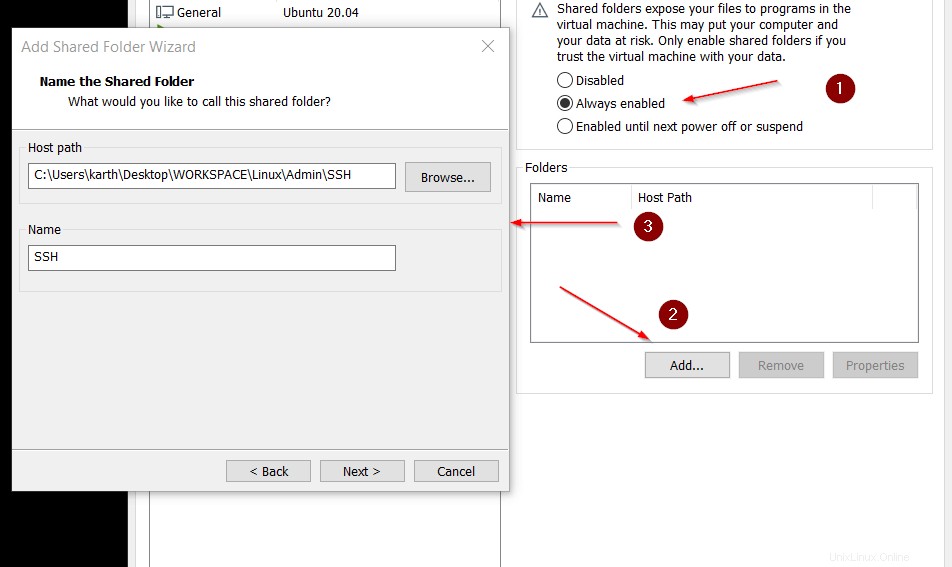
Vous avez le choix entre deux attributs de dossier partagé.
- Activer ce partage – Activez le dossier partagé. Désélectionner l'option désactivera le dossier partagé sans le supprimer de la configuration de la VM.
- Lecture seule – Les machines virtuelles peuvent afficher et copier des fichiers à partir du dossier partagé, mais les opérations d'ajout, de modification ou de suppression de fichiers ne sont pas autorisées lorsque le mode lecture seule est activé.
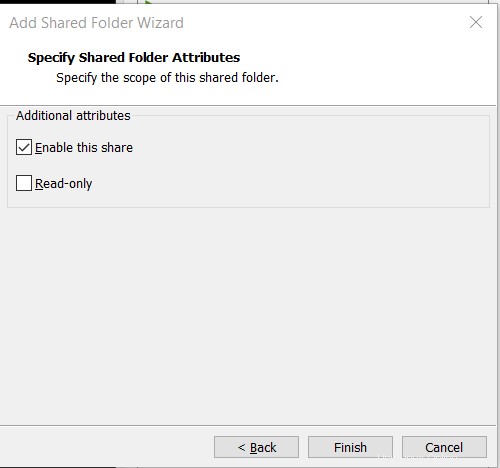
Cliquez sur "Terminer “. Maintenant, le dossier est ajouté pour être partagé avec l'hôte distant et cliquez sur OK pour enregistrer les modifications. De la même manière, j'ai ajouté un autre dossier nommé "Base de données Maven " et j'ai fait en sorte que l'attribut de dossier soit en lecture seule. Vous pouvez obtenir les attributs en cliquant sur "Propriétés ”.
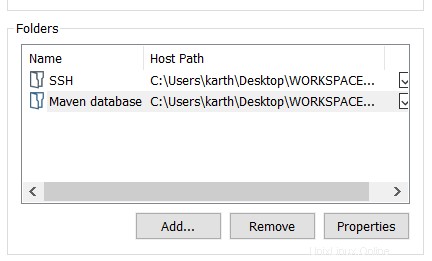
Sur les invités Linux, les dossiers partagés seront disponibles sous "/mnt/hgfs “. Vous pouvez également créer des fichiers dans des dossiers à partir de la machine invitée et nous pouvons y accéder à partir de la machine locale (fonctionne de manière bidirectionnelle).
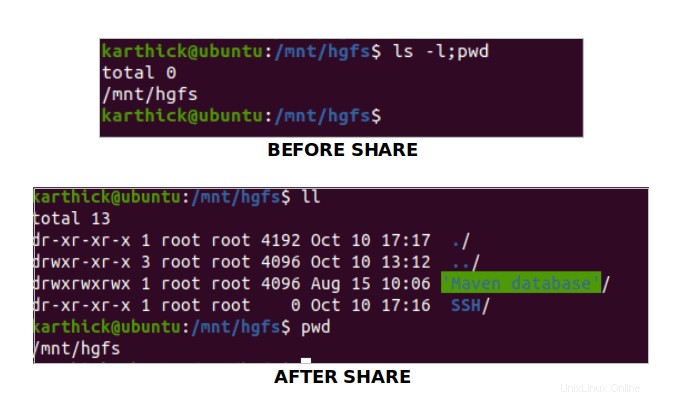
C'est tout pour le moment. Nous vous retrouverons bientôt avec un autre article intéressant.